編輯:Android開發實例
我們都知道,Android上的界面展示都是通過Activity實現的,Activity實在是太常用了,我相信大家都已經非常熟悉了,這裡就不再贅述。
但是Activity也有它的局限性,同樣的界面在手機上顯示可能很好看,在平板上就未必了,因為平板的屏幕非常大,手機的界面放在平板上可能會有過分被拉長、控件間距過大等情況。這個時候更好的體驗效果是在Activity中嵌入"小Activity",然後每個"小Activity"又可以擁有自己的布局。因此,我們今天的主角Fragment登場了。
Fragment初探
為了讓界面可以在平板上更好地展示,Android在3.0版本引入了Fragment(碎片)功能,它非常類似於Activity,可以像Activity一樣包含布局。Fragment通常是嵌套在Activity中使用的,現在想象這種場景:有兩個Fragment,Fragment 1包含了一個ListView,每行顯示一本書的標題。Fragment 2包含了TextView和ImageView,來顯示書的詳細內容和圖片。
如果現在程序運行豎屏模式的平板或手機上,Fragment 1可能嵌入在一個Activity中,而Fragment 2可能嵌入在另一個Activity中,如下圖所示:
而如果現在程序運行在橫屏模式的平板上,兩個Fragment就可以嵌入在同一個Activity中了,如下圖所示:
由此可以看出,使用Fragment可以讓我們更加充分地利用平板的屏幕空間,下面我們一起來探究下如何使用Fragment。
首先需要注意,Fragment是在3.0版本引入的,如果你使用的是3.0之前的系統,需要先導入android-support-v4的jar包才能使用Fragment功能。
新建一個項目叫做Fragments,然後在layout文件夾下新建一個名為fragment1.xml的布局文件:
- <LinearLayout xmlns:android="http://schemas.android.com/apk/res/android"
- android:layout_width="match_parent"
- android:layout_height="match_parent"
- android:background="#00ff00" >
- <TextView
- android:layout_width="wrap_content"
- android:layout_height="wrap_content"
- android:text="This is fragment 1"
- android:textColor="#000000"
- android:textSize="25sp" />
- </LinearLayout>
可以看到,這個布局文件非常簡單,只有一個LinearLayout,裡面加入了一個TextView。我們如法炮制再新建一個fragment2.xml :
- <LinearLayout xmlns:android="http://schemas.android.com/apk/res/android"
- android:layout_width="match_parent"
- android:layout_height="match_parent"
- android:background="#ffff00" >
- <TextView
- android:layout_width="wrap_content"
- android:layout_height="wrap_content"
- android:text="This is fragment 2"
- android:textColor="#000000"
- android:textSize="25sp" />
- </LinearLayout>
然後新建一個類Fragment1,這個類是繼承自Fragment的:
- public class Fragment1 extends Fragment {
- @Override
- public View onCreateView(LayoutInflater inflater, ViewGroup container, Bundle savedInstanceState) {
- return inflater.inflate(R.layout.fragment1, container, false);
- }
- }
我們可以看到,這個類也非常簡單,主要就是加載了我們剛剛寫好的fragment1.xml布局文件並返回。同樣的方法,我們再寫好Fragment2 :
- public class Fragment2 extends Fragment {
- @Override
- public View onCreateView(LayoutInflater inflater, ViewGroup container, Bundle savedInstanceState) {
- return inflater.inflate(R.layout.fragment2, container, false);
- }
- }
然後打開或新建activity_main.xml作為主Activity的布局文件,在裡面加入兩個Fragment的引用,使用android:name前綴來引用具體的Fragment:
- <LinearLayout xmlns:android="http://schemas.android.com/apk/res/android"
- android:layout_width="match_parent"
- android:layout_height="match_parent"
- android:baselineAligned="false" >
- <fragment
- android:id="@+id/fragment1"
- android:name="com.example.fragmentdemo.Fragment1"
- android:layout_width="0dip"
- android:layout_height="match_parent"
- android:layout_weight="1" />
- <fragment
- android:id="@+id/fragment2"
- android:name="com.example.fragmentdemo.Fragment2"
- android:layout_width="0dip"
- android:layout_height="match_parent"
- android:layout_weight="1" />
- </LinearLayout>
最後打開或新建MainActivity作為程序的主Activity,裡面的代碼非常簡單,都是自動生成的:
- public class MainActivity extends Activity {
- @Override
- protected void onCreate(Bundle savedInstanceState) {
- super.onCreate(savedInstanceState);
- setContentView(R.layout.activity_main);
- }
- }
現在我們來運行一次程序,就會看到,一個Activity很融洽地包含了兩個Fragment,這兩個Fragment平分了整個屏幕,效果圖如下:
動態添加Fragment
你已經學會了如何在XML中使用Fragment,但是這僅僅是Fragment最簡單的功能而已。Fragment真正的強大之處在於可以動態地添加到Activity當中,因此這也是你必須要掌握的東西。當你學會了在程序運行時向Activity添加Fragment,程序的界面就可以定制的更加多樣化。下面我們立刻來看看,如何動態添加Fragment。
還是在上一節代碼的基礎上修改,打開activity_main.xml,將其中對Fragment的引用都刪除,只保留最外層的LinearLayout,並給它添加一個id,因為我們要動態添加Fragment,不用在XML裡添加了,刪除後代碼如下:
- <LinearLayout xmlns:android="http://schemas.android.com/apk/res/android"
- android:id="@+id/main_layout"
- android:layout_width="match_parent"
- android:layout_height="match_parent"
- android:baselineAligned="false" >
- </LinearLayout>
然後打開MainActivity,修改其中的代碼如下所示:
- public class MainActivity extends Activity {
- @Override
- protected void onCreate(Bundle savedInstanceState) {
- super.onCreate(savedInstanceState);
- setContentView(R.layout.activity_main);
- Display display = getWindowManager().getDefaultDisplay();
- if (display.getWidth() > display.getHeight()) {
- Fragment1 fragment1 = new Fragment1();
- getFragmentManager().beginTransaction().replace(R.id.main_layout, fragment1).commit();
- } else {
- Fragment2 fragment2 = new Fragment2();
- getFragmentManager().beginTransaction().replace(R.id.main_layout, fragment2).commit();
- }
- }
- }
首先,我們要獲取屏幕的寬度和高度,然後進行判斷,如果屏幕寬度大於高度就添加fragment1,如果高度大於寬度就添加fragment2。動態添加Fragment主要分為4步:
1.獲取到FragmentManager,在Activity中可以直接通過getFragmentManager得到。
2.開啟一個事務,通過調用beginTransaction方法開啟。
3.向容器內加入Fragment,一般使用replace方法實現,需要傳入容器的id和Fragment的實例。
4.提交事務,調用commit方法提交。
現在運行一下程序,效果如下圖所示:
如果你是在使用模擬器運行,按下ctrl + F11切換到豎屏模式。效果如下圖所示:
Fragment的生命周期
和Activity一樣,Fragment也有自己的生命周期,理解Fragment的生命周期非常重要,我們通過代碼的方式來瞧一瞧Fragment的生命周期是什麼樣的:
- public class Fragment1 extends Fragment {
- public static final String TAG = "Fragment1";
- @Override
- public View onCreateView(LayoutInflater inflater, ViewGroup container, Bundle savedInstanceState) {
- Log.d(TAG, "onCreateView");
- return inflater.inflate(R.layout.fragment1, container, false);
- }
- @Override
- public void onAttach(Activity activity) {
- super.onAttach(activity);
- Log.d(TAG, "onAttach");
- }
- @Override
- public void onCreate(Bundle savedInstanceState) {
- super.onCreate(savedInstanceState);
- Log.d(TAG, "onCreate");
- }
- @Override
- public void onActivityCreated(Bundle savedInstanceState) {
- super.onActivityCreated(savedInstanceState);
- Log.d(TAG, "onActivityCreated");
- }
- @Override
- public void onStart() {
- super.onStart();
- Log.d(TAG, "onStart");
- }
- @Override
- public void onResume() {
- super.onResume();
- Log.d(TAG, "onResume");
- }
- @Override
- public void onPause() {
- super.onPause();
- Log.d(TAG, "onPause");
- }
- @Override
- public void onStop() {
- super.onStop();
- Log.d(TAG, "onStop");
- }
- @Override
- public void onDestroyView() {
- super.onDestroyView();
- Log.d(TAG, "onDestroyView");
- }
- @Override
- public void onDestroy() {
- super.onDestroy();
- Log.d(TAG, "onDestroy");
- }
- @Override
- public void onDetach() {
- super.onDetach();
- Log.d(TAG, "onDetach");
- }
- }
可以看到,上面的代碼在每個生命周期的方法裡都打印了日志,然後我們來運行一下程序,可以看到打印日志如下:
這時點擊一下home鍵,打印日志如下:
如果你再重新進入進入程序,打印日志如下:
然後點擊back鍵退出程序,打印日志如下:
看到這裡,我相信大多數朋友已經非常明白了,因為這和Activity的生命周期太相似了。只是有幾個Activity中沒有的新方法,這裡需要重點介紹一下:
Fragment之間進行通信
通常情況下,Activity都會包含多個Fragment,這時多個Fragment之間如何進行通信就是個非常重要的問題了。我們通過一個例子來看一下,如何在一個Fragment中去訪問另一個Fragment的視圖。
還是在第一節代碼的基礎上修改,首先打開fragment2.xml,在這個布局裡面添加一個按鈕:
- <LinearLayout xmlns:android="http://schemas.android.com/apk/res/android"
- android:layout_width="match_parent"
- android:layout_height="match_parent"
- android:orientation="vertical"
- android:background="#ffff00" >
- <TextView
- android:layout_width="wrap_content"
- android:layout_height="wrap_content"
- android:text="This is fragment 2"
- android:textColor="#000000"
- android:textSize="25sp" />
- <Button
- android:id="@+id/button"
- android:layout_width="wrap_content"
- android:layout_height="wrap_content"
- android:text="Get fragment1 text"
- />
- </LinearLayout>
然後打開fragment1.xml,為TextView添加一個id:
- <LinearLayout xmlns:android="http://schemas.android.com/apk/res/android"
- android:layout_width="match_parent"
- android:layout_height="match_parent"
- android:background="#00ff00" >
- <TextView
- android:id="@+id/fragment1_text"
- android:layout_width="wrap_content"
- android:layout_height="wrap_content"
- android:text="This is fragment 1"
- android:textColor="#000000"
- android:textSize="25sp" />
- </LinearLayout>
接著打開Fragment2.java,添加onActivityCreated方法,並處理按鈕的點擊事件:
- public class Fragment2 extends Fragment {
- @Override
- public View onCreateView(LayoutInflater inflater, ViewGroup container, Bundle savedInstanceState) {
- return inflater.inflate(R.layout.fragment2, container, false);
- }
- @Override
- public void onActivityCreated(Bundle savedInstanceState) {
- super.onActivityCreated(savedInstanceState);
- Button button = (Button) getActivity().findViewById(R.id.button);
- button.setOnClickListener(new OnClickListener() {
- @Override
- public void onClick(View v) {
- TextView textView = (TextView) getActivity().findViewById(R.id.fragment1_text);
- Toast.makeText(getActivity(), textView.getText(), Toast.LENGTH_LONG).show();
- }
- });
- }
- }
現在運行一下程序,並點擊一下fragment2上的按鈕,效果如下圖所示:
我們可以看到,在fragment2中成功獲取到了fragment1中的視圖,並彈出Toast。這是怎麼實現的呢?主要都是通過getActivity這個方法實現的。getActivity方法可以讓Fragment獲取到關聯的Activity,然後再調用Activity的findViewById方法,就可以獲取到和這個Activity關聯的其它Fragment的視圖了。
好了,以上就是關於Fragment你所須知道的一切。如果想要切身體驗一下Fragment的實戰,請繼續閱讀後面的文章。
 Android控件系列之CheckBox使用介紹
Android控件系列之CheckBox使用介紹
學習目的: 1、掌握在Android中如何建立CheckBox 2、掌握CheckBox的常用屬性 3、掌握CheckBox選中狀態變換的事件(監聽器) Chec
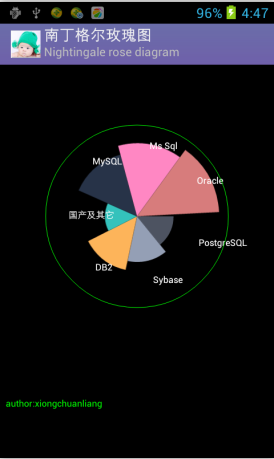 Android中使用Canvas繪制南丁格爾玫瑰圖(Nightingale rose diagram)
Android中使用Canvas繪制南丁格爾玫瑰圖(Nightingale rose diagram)
南丁格爾玫瑰圖 在常規圖表中實在很驚艷,但我初看沒看懂,一查原來南丁格爾這麼偉大,確實值得尊敬。 再仔細研究了下這種圖的構成,發現原來就是把柱形圖的柱形換成了扇形
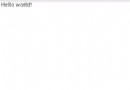 Android SlidingDrawer 抽屜效果的實現
Android SlidingDrawer 抽屜效果的實現
SlidingDrawer隱藏屏外的內容,並允許用戶通過handle以顯示隱藏內容。它可以垂直或水平滑動,它有倆個View組成,其一是可以拖動的handle,其二
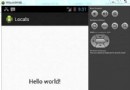 Android本地化
Android本地化
Android應用程序可以在許多不同地區的許多設備上運行。為了使應用程序更具交互性,應用程序應該處理以適合應用程序將要使用的語言環境方面的文字,數字,文件等。在本章中,我